كيفية تحميل الملفات من نماذج WordPress الخاصة بك إلى Dropbox؟
نشرت: 2022-11-28هل تريد معرفة كيفية تحميل الملفات من نماذج WordPress الخاصة بك إلى Dropbox؟ إذا كانت الإجابة بنعم ، فهذه المقالة لك.
عند قبول المستندات التي تم تحميلها من النماذج الموجودة على موقعك ، وخاصة ملفات الصوت والفيديو ، يمكن أن تنفد مساحة التخزين لديك بسرعة. نتيجة لذلك ، قد تكون سئمت من نقل الملفات يدويًا وترتيب تكامل مخصص.
الحل الأمثل لذلك هو تحميل الملفات من نماذج WordPress إلى Dropbox مباشرة ، خدمة استضافة الملفات الشهيرة. لحسن الحظ ، فإن ربط Dropbox بنماذج WordPress الخاصة بك أسهل بكثير مما تعتقد. كل ما تحتاجه هو دليلنا الكامل والبسيط.
ولكن قبل أن نبدأ ، دعنا نتعرف على سبب وجوب تحميل الملفات من نماذج WordPress إلى Dropbox.
لماذا تقوم بتحميل الملفات من نماذج WordPress إلى Dropbox؟
Dropbox هو تطبيق رائع يقوم تلقائيًا بمزامنة ملفك عبر جميع أجهزتك. إنها خدمة تخزين آمنة ومجانية قائمة على السحابة تمكن المستخدمين من تخزين الملفات والوصول إليها عبر الإنترنت.
هناك المزيد من الأسباب لتحميل الملفات من نماذج WordPress إلى Dropbox ؛ البعض منهم:
- يوفر لك Dropbox مساحة تخزين مجانية تبلغ 2 جيجا بايت ويمنحك مساحة تخزين تبلغ تيرابايت بسعر منخفض نسبيًا.
- يعمل Dropbox كنسخة احتياطية ممتازة لجميع ملفاتك.
- يمكنك الوصول إلى ملفاتك من أي جهاز كمبيوتر أو جهاز في جميع أنحاء العالم.
- يمكنك استخدامه كمصدر ثانوي للتخزين.
وبالتالي ، فهو يزيد من عامل الراحة في حياتك المهنية أو اليومية بمقدار عشرة أضعاف.
الآن بعد أن أصبحت على دراية بأسباب استخدام Dropbox ، فنحن على يقين من أنك تريد دمجها في النموذج الخاص بك. لهذا ، تحتاج إلى أفضل أداة منشئ النماذج ، مثل Everest Forms.
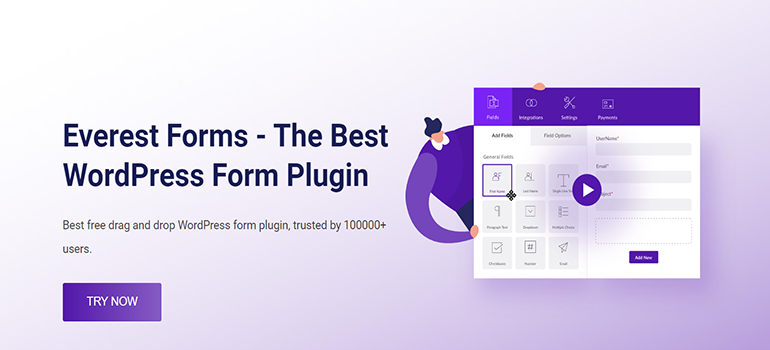
باستخدام قوالب Everest Forms التي تم إنشاؤها مسبقًا ، يمكنك إنشاء أي نموذج في دقائق. استمارات الاستطلاع ، استمارات طلب العمل ، استمارات طلب الإجازة ، والمزيد!
أفضل ما في الأمر هو أن Everest Forms تسمح بالتكامل السلس مع Dropbox. لذلك ، يمكنك تحميل ملفات النماذج الخاصة بك إلى حساب Dropbox الخاص بك دون أي متاعب.
مع ذلك ، دعنا ننتقل إلى دليلنا التدريجي حول كيفية تحميل الملفات من نماذج WordPress إلى Dropbox مباشرة.
كيفية تحميل الملفات من نماذج WordPress إلى Dropbox باستخدام نماذج Everest؟
لتحميل الملفات من نماذج WordPress إلى Dropbox باستخدام Everest Forms ، اتبع الخطوات البسيطة أدناه:
الخطوة 1: قم بتثبيت Everest Forms و Everest Forms Pro
أول شيء عليك القيام به هو تثبيت وتفعيل Everest Forms Pro على موقع WordPress الخاص بك. إذا كنت بحاجة إلى مساعدة في عملية التثبيت ، فراجع دليلنا حول كيفية تثبيت Everest Forms و Everest Forms Pro.
يجب عليك أيضًا تثبيت الإصدار الاحترافي من المكون الإضافي نظرًا لأن ميزة Dropbox متاحة فقط مع خطة متميزة.
بمجرد إعداد المكون الإضافي بشكل صحيح ، يمكنك الانتقال إلى الخطوة التالية.
الخطوة 2: إنشاء نموذج جديد مع حقل تحميل الملف
بعد اكتمال التثبيت ، يجب عليك إنشاء نموذج جديد مع حقل تحميل الملف حتى يتمكن المستخدمون من إرسال الملفات المطلوبة.
لذلك ، انتقل إلى Everest Forms >> Add new . ستجد مجموعة من قوالب النماذج التي تم إنشاؤها مسبقًا في صفحة إضافة نموذج جديد . ومع ذلك ، يمكنك أيضًا البدء من نقطة الصفر.
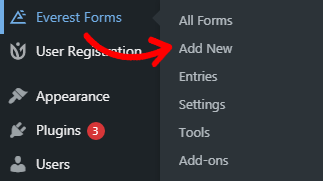
في هذا البرنامج التعليمي ، سننشئ نموذجًا من البداية. لذلك ، انقر فوق ابدأ من الصفر .
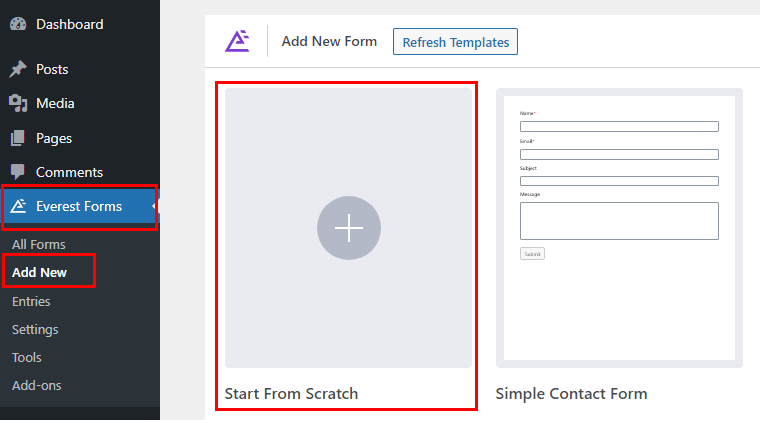
الآن ، سيتم فتح نافذة منشئ النماذج. على الجانب الأيسر من شاشتك ، سترى حقول النموذج التي يمكنك إضافتها إلى النموذج الخاص بك.
يمكنك سحب الحقول الموجودة على يمينك وإفلاتها في المنطقة المطلوبة لإنشاء النموذج الخاص بك. تأكد من إضافة حقل تحميل الملف إلى النموذج أيضًا. باستخدام هذا الحقل ، يمكن للمستخدمين تحميل وإرسال الملفات من خلال النموذج.
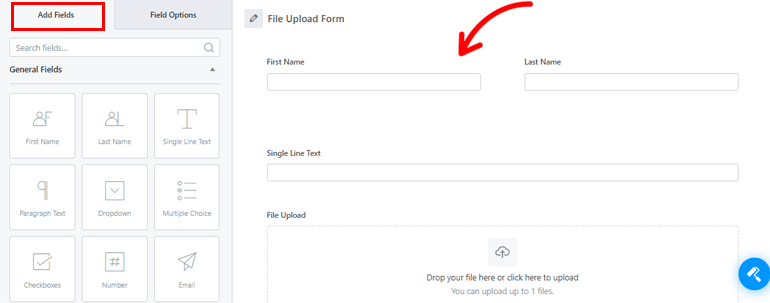
علاوة على ذلك ، يمكنك تخصيص كل حقل نموذج من خيارات الحقل . ما عليك سوى النقر فوق الحقل الذي تريد تعديله ، وستظهر خيارات الحقل الخاصة به على اليسار.

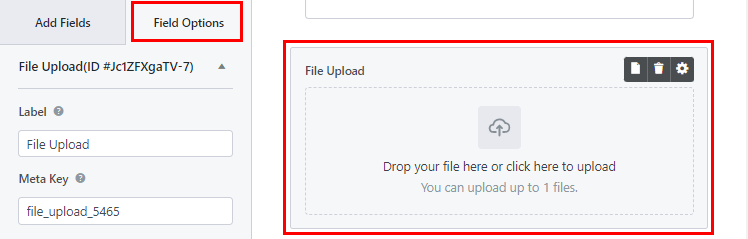
بعد اكتمال النموذج ، تأكد من حفظ التغييرات بالضغط على زر حفظ .
لذلك ، بمجرد إنشاء نموذج تحميل الملف ، يمكنك أخيرًا توصيل Dropbox به لإرسال نسخة من جميع مستنداتك.
الخطوة 3: مصادقة Dropbox
الخطوة الثالثة هي مصادقة حساب Dropbox الخاص بك لموقع WordPress الخاص بك. عندها فقط ستتمكن من تحميل الملفات من نماذج WordPress إلى Dropbox بنجاح.
لذلك ، انتقل إلى Everest Forms >> Settings . بعد ذلك ، افتح علامة التبويب Integration وانقر فوق Dropbox .
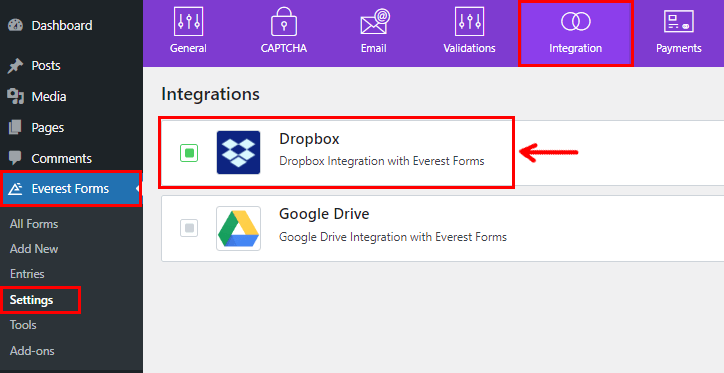
الآن ، انقر فوق رمز الإعدادات لرؤية زر المصادقة باستخدام حساب Dropbox . ببساطة اضغط عليه.
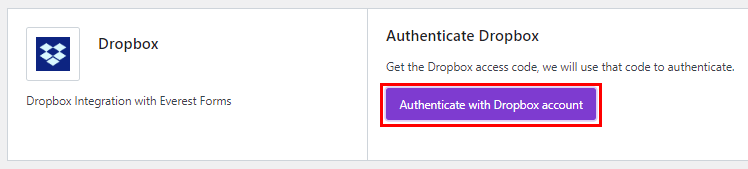
ستفتح نافذة جديدة حيث ستطلب Everest Forms إذنك للوصول إلى معلوماتك الأساسية مثل اسم المستخدم والبريد الإلكتروني والبلد. يمكنك منح الإذن بالنقر فوق الزر " السماح ".
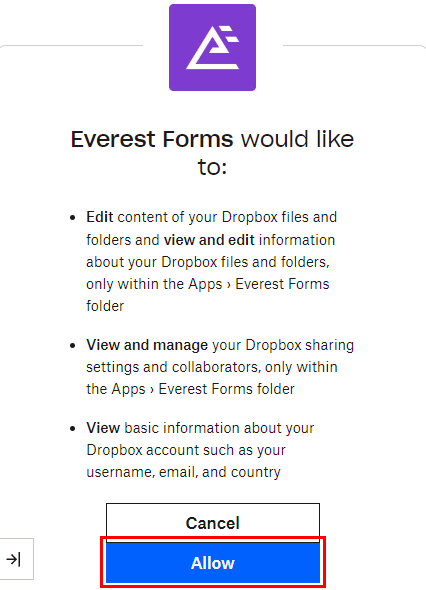
بعد ذلك ، ستحصل على رمز الوصول. يرجى نسخ الرمز ولصقه في حقل إدخال رمز وصول Dropbox . أخيرًا ، انقر فوق التحقق من رمز الوصول ، واكتملت المصادقة الخاصة بك.
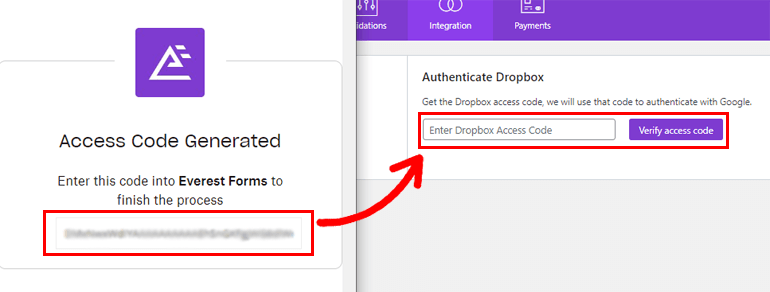
الخطوة 4: تفعيل تحميل ملف Dropbox
بعد أن نجحت في دمج Everest Forms مع Dropbox ، حان الوقت لتمكين مسار ملف Dropbox.
للقيام بذلك ، افتح النموذج الذي قمت بإنشائه في الخطوة الثانية. في منشئ النموذج ، افتح الإعدادات >> عام . قم بالتمرير لأسفل وابحث عن خيار مسار التحميل الخارجي . كل ما عليك فعله هو تحديد خانة الاختيار لمسار Dropbox File .
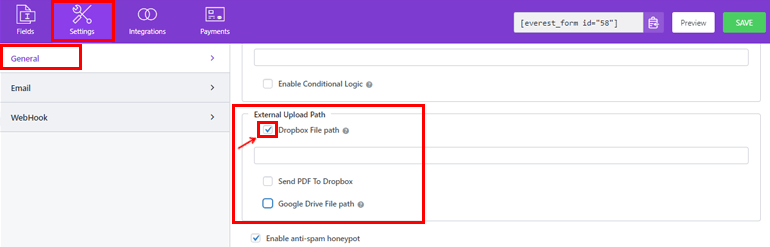
يمكنك الآن إما تحديد مسار المجلد في مربع الإدخال أو ترك المربع فارغًا. إذا قررت ترك مربع الإدخال فارغًا ، فسيتم حفظ ملفك مباشرةً في المسار الافتراضي الخاص بك وليس داخل أي مجلد.
أخيرًا ، اضغط على زر حفظ لحفظ التغييرات.
الخطوة 5: أضف النموذج الخاص بك إلى موقع الويب
الخطوة الأخيرة هي تضمين نموذج تحميل Dropbox الخاص بك على موقع الويب الخاص بك. بهذه الطريقة ، يمكن للمستخدمين تحميل وإرسال الملفات إلى النموذج الخاص بك.
هناك خياران أكثر شيوعًا لتضمين الصفحة / النشر: استخدام كتلة الرمز القصير واستخدام مجموعة Everest Forms . يمكنك استخدام أي من هاتين الطريقتين.
لاستخدام طريقة الرمز القصير ، ارجع إلى منشئ النماذج حيث سترى الرمز المختصر للنموذج في الأعلى.
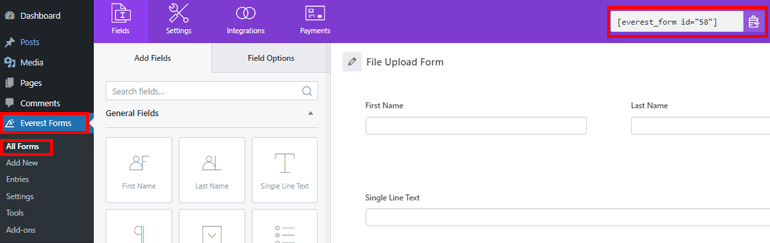
الآن ، انسخ الرمز المختصر للنموذج الخاص بك. بعد ذلك ، قم بإنشاء صفحة أو منشور جديد وسيتم نقلك إلى محرر Gutenberg.
هنا ، اضغط على أيقونة Add block (+) ، وابحث عن كتلة Shortcode ، وانقر عليها لإضافتها إلى الصفحة.
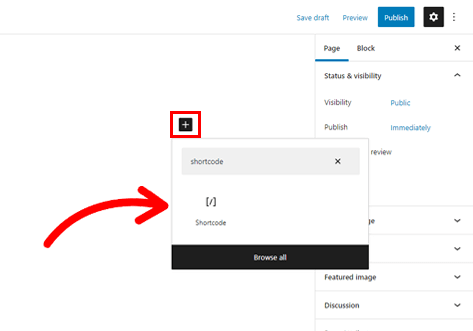
بعد ذلك ، الصق الرمز القصير الذي نسخته للتو في الكتلة وانقر على زر نشر .
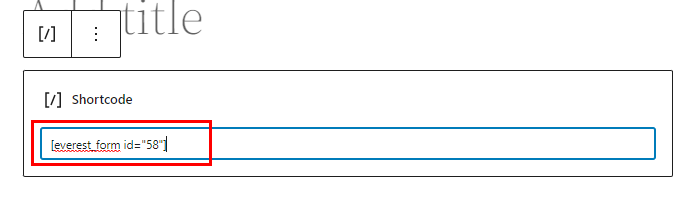
هذا هو! سيتم الآن عرض النموذج الخاص بك على موقعك.
بدلاً من ذلك ، انقر فوق الزر Add Block (+) وابحث عن مجموعة Everest Forms. أضفه إلى الصفحة وحدد نموذج تحميل الملف من القائمة المنسدلة.
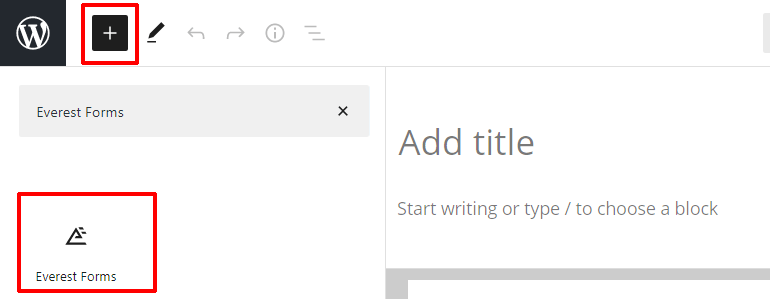
أخيرًا ، يمكنك الضغط على زر نشر في الجزء العلوي إذا كنت تحب شكل النموذج الخاص بك.
قم بتغليفه!
هاهو! لقد نجحت في إنشاء نموذج تحميل ملف باستخدام Everest Forms ودمجه مع Dropbox.
بفضل الإصدار المتميز من Everest Forms ، يمكنك تمكين تحميل الملفات مباشرة من النماذج الخاصة بك إلى حساب Dropbox الخاص بك.
لكن لا تتوقف عند تكامل Dropbox. يمكنك فعل الكثير مع هذا البرنامج المساعد مثل تحويل عمليات إرسال نماذج WordPress إلى pdf ، وإنشاء نموذج دعم العملاء في WordPress ، وما إلى ذلك.
يمكنك قراءة المزيد حول الموضوعات المتعلقة بـ WordPress على مدونتنا. للحصول على مقاطع فيديو تعليمية سهلة ، تفضل بزيارة قناتنا على YouTube واشترك للحصول على التحديثات المستقبلية.
إذا أعجبك المحتوى الخاص بنا ، فيمكنك مشاركته على مواقع التواصل الاجتماعي الخاصة بك. نحن متاحون أيضًا على Facebook و Twitter ، لذا تابعونا للمزيد.
